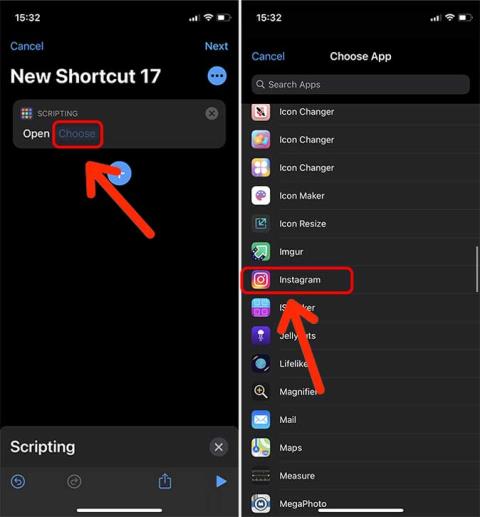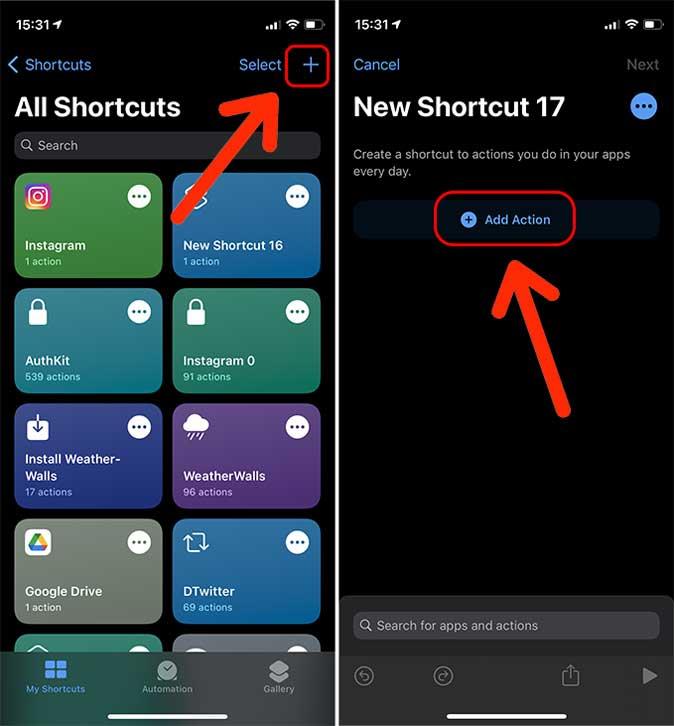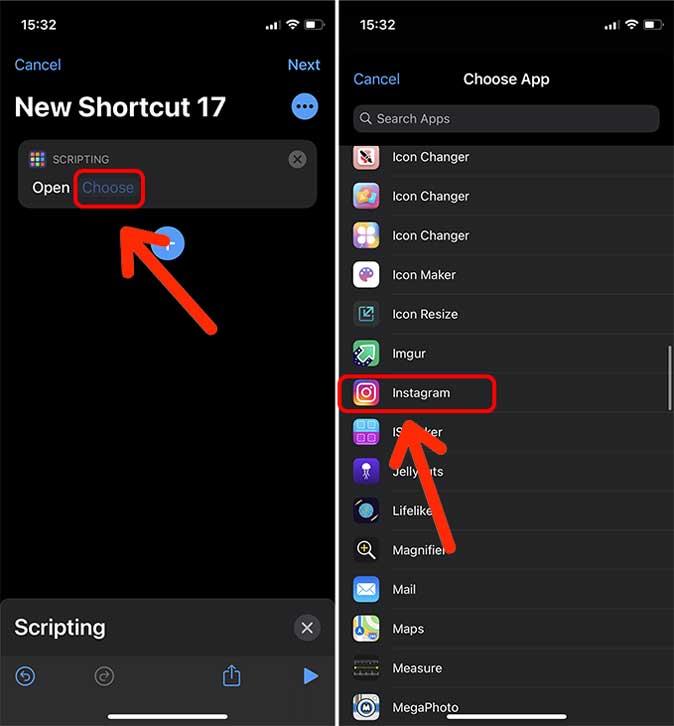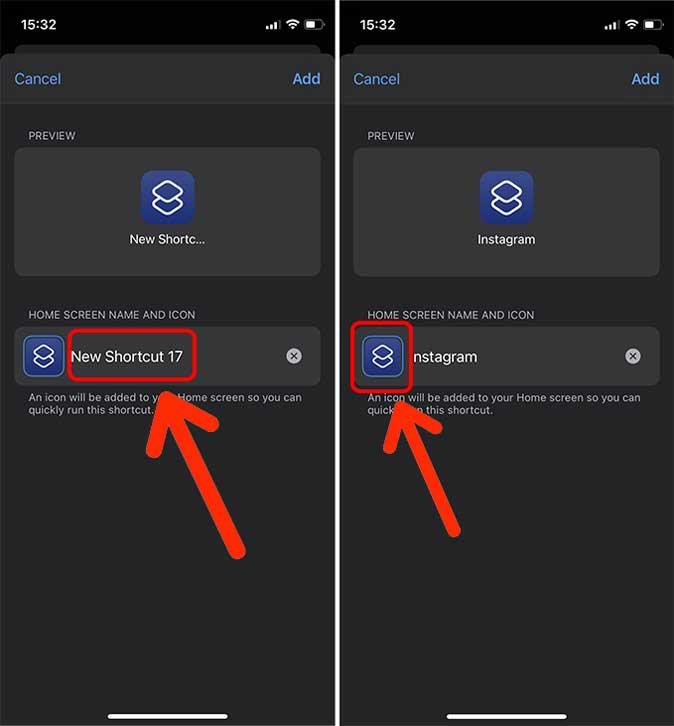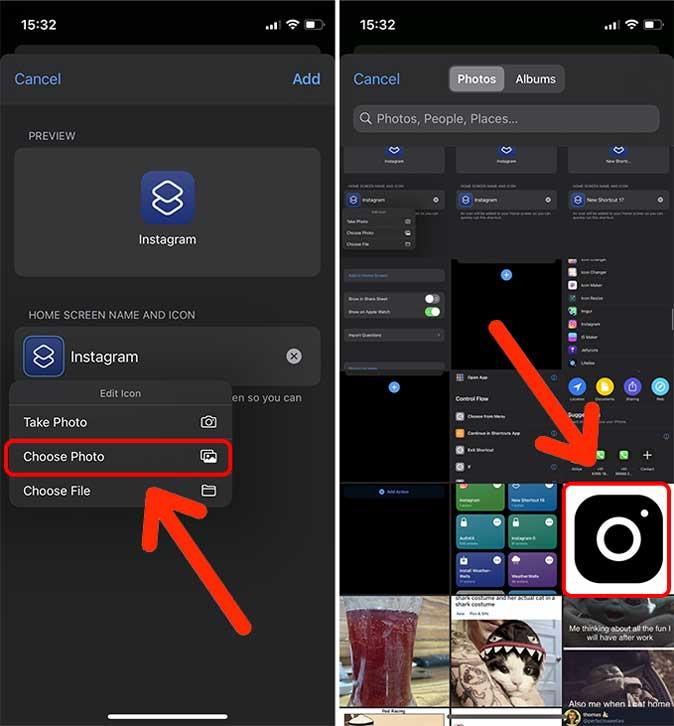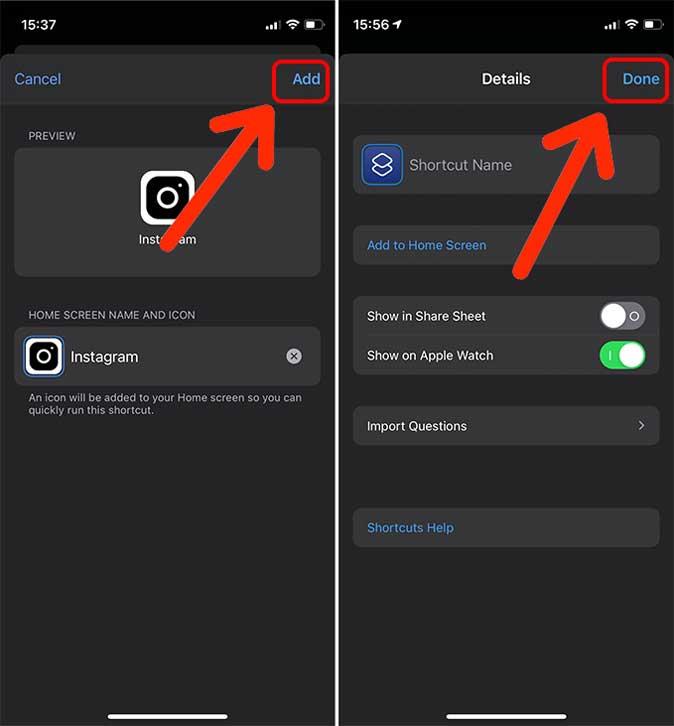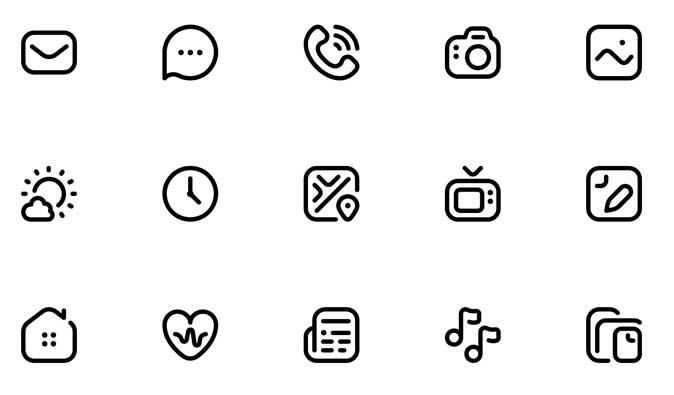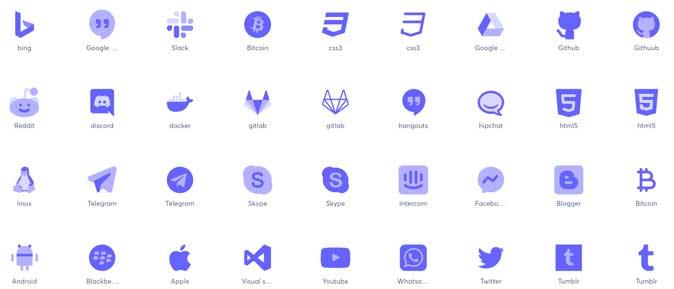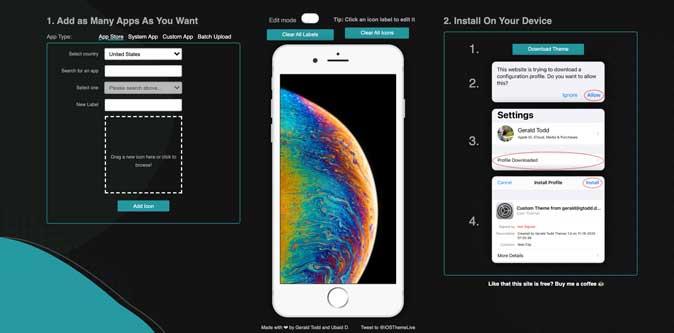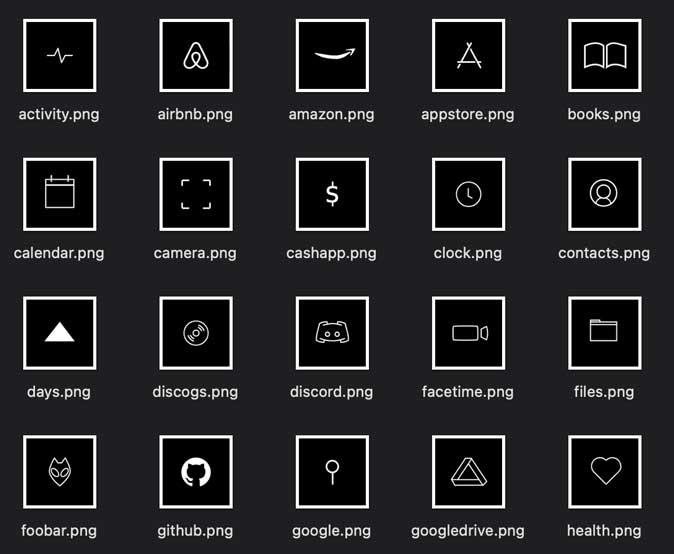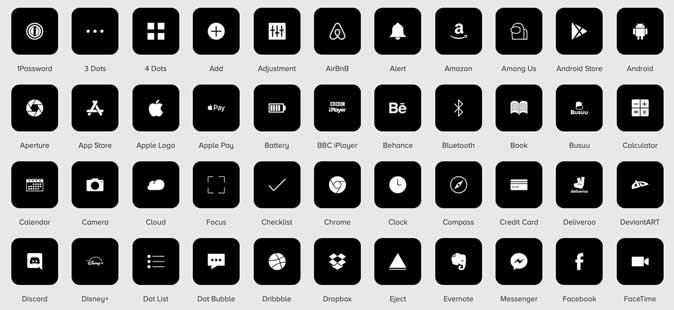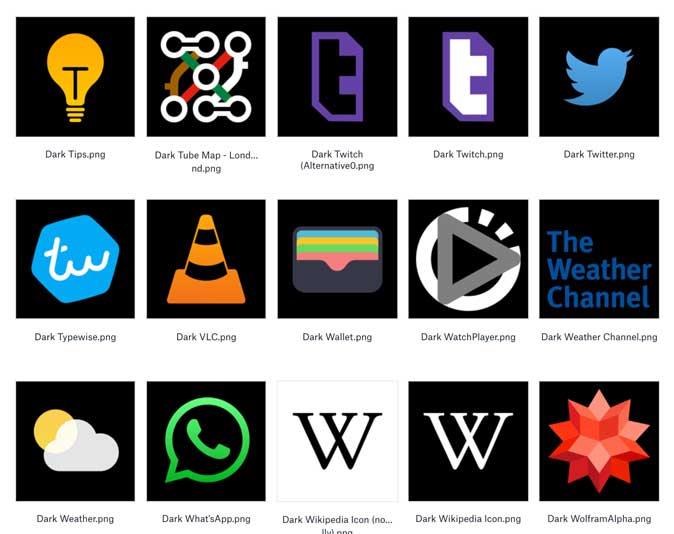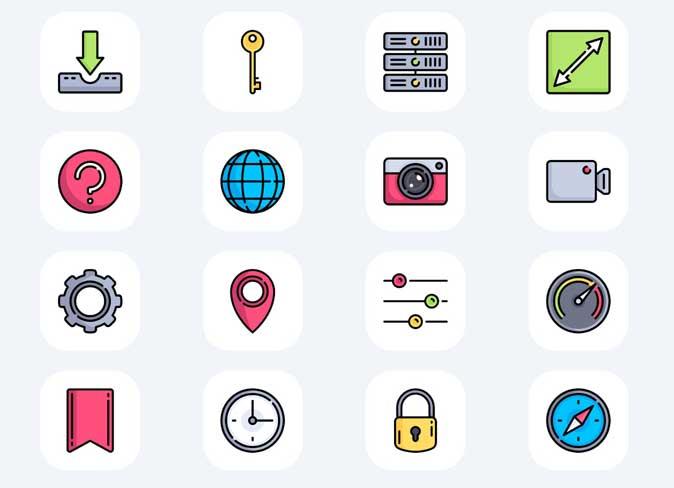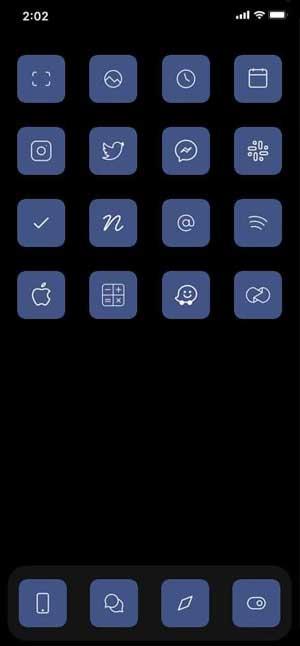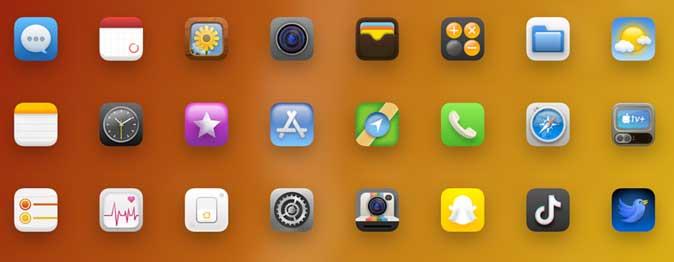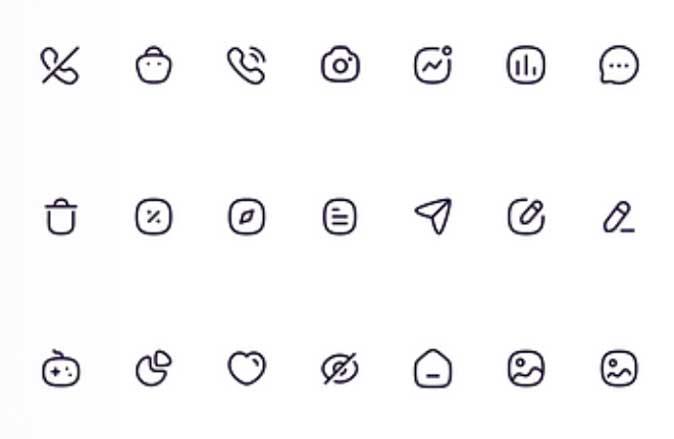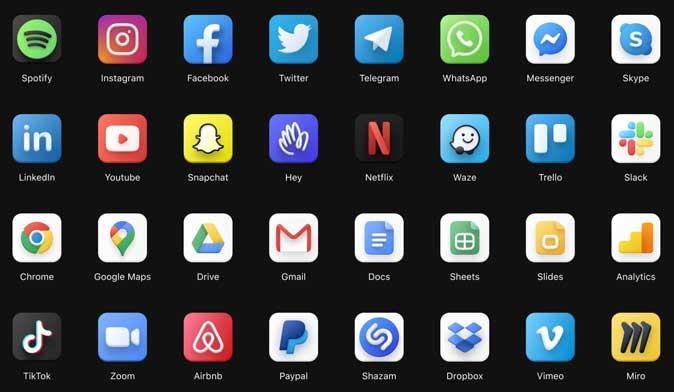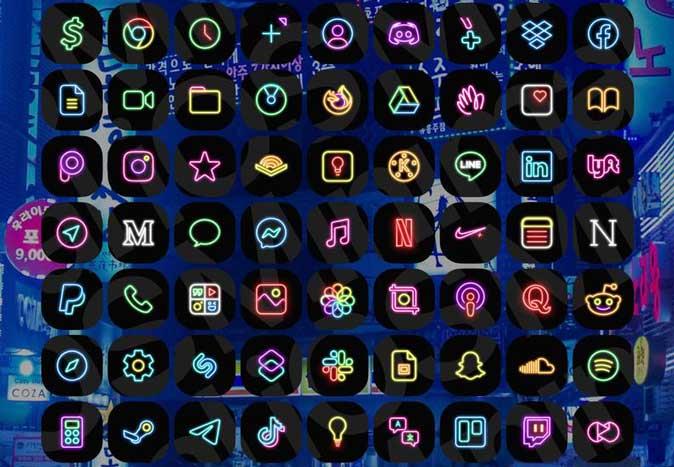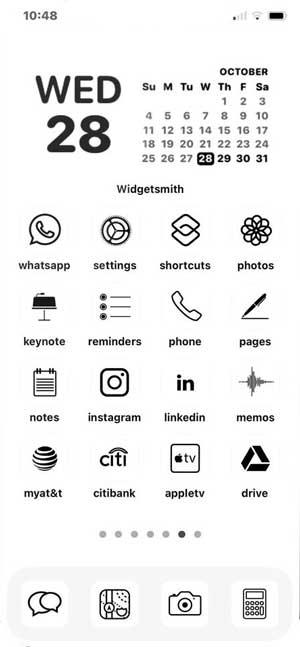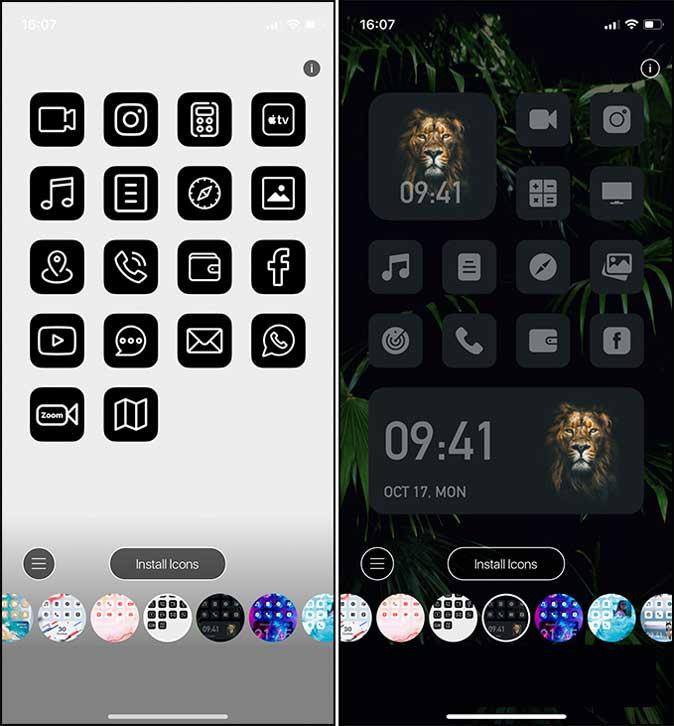Mit der Veröffentlichung von iOS 14 öffnete Apple die Tür zur Anpassung des Startbildschirms mit Widgets und benutzerdefinierten App-Symbolen. Während ich bereits eine umfassende Liste von Widgets von Drittanbietern für das iPhone abgedeckt habe, können Sie mit benutzerdefinierten App-Symbolen noch einen Schritt weiter gehen. Hier ist eine Liste der 15 besten iOS 14-Symbolpakete zum Anpassen Ihres iPhone-Startbildschirms. Lass uns anfangen.
So ändern Sie App-Symbole unter iOS 14
Durch das Herunterladen eines Symbolpakets werden nur die benutzerdefinierten Symbole auf Ihrem iPhone gespeichert. Bei den meisten unten aufgeführten Symbolpaketen und Apps müssen Sie das Symbol jeder App mithilfe der Shortcuts-App manuell ändern. Um Zeit zu sparen, würde ich die Schritte hier auflisten, damit Sie die App-Symbole einfach herunterladen und anpassen können. Wenn es Apps gibt, die eine andere Methode erfordern, würde ich sie in der Beschreibung der App angeben.
1. Laden Sie zunächst das Symbolpaket von den unten angegebenen Links herunter. Speichern Sie die Symbolbilder in Ihrer Fotos- oder Dateien-App.
2. Öffnen Sie die Shortcuts-App und tippen Sie oben rechts auf die Schaltfläche + , um eine neue Verknüpfung zu erstellen. Tippen Sie auf die Schaltfläche Aktion hinzufügen, um eine neue Aktion hinzuzufügen.
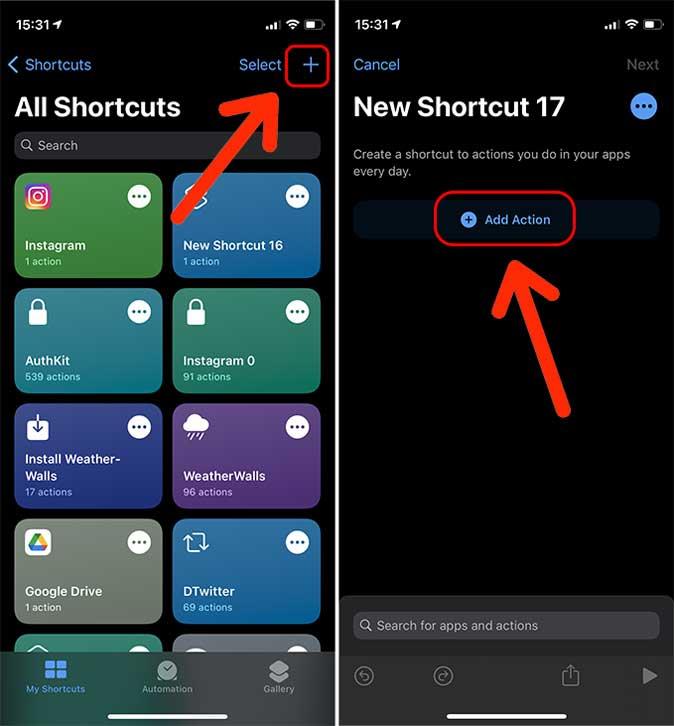
3. Suchen Sie nach App öffnen und öffnen Sie sie.
4. Jetzt müssen Sie die App hinzufügen, deren Symbol Sie ändern möchten. Tippen Sie auf Auswählen , um die Liste der Apps zu öffnen. Nehmen wir an, ich möchte das App-Symbol von Instagram ändern, also habe ich das gewählt.
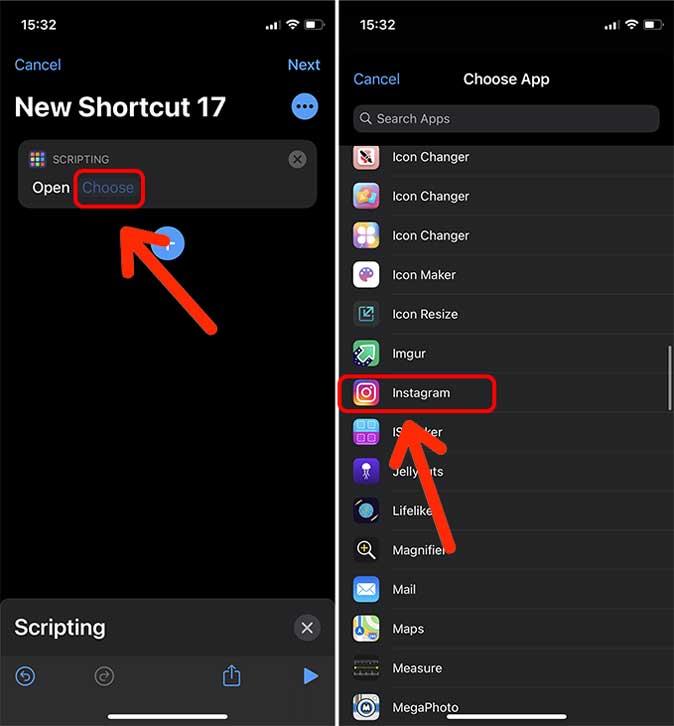
5. Tippen Sie nun oben rechts auf die Schaltfläche Optionen und wählen Sie Zum Startbildschirm hinzufügen .
6. Benennen Sie die Verknüpfung in den Namen der App um. Ich habe es auf Instagram geändert. Tippen Sie auf das Symbol neben dem Namen.
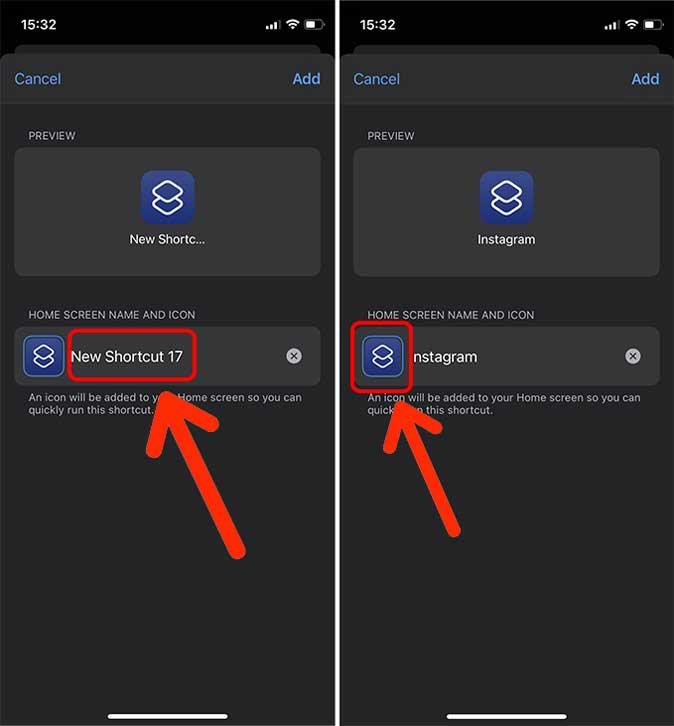
7. Wählen Sie den Ordner aus, in dem Ihr App-Symbol gespeichert ist. Ich habe die Symbole in der Fotos-App gespeichert. Wählen Sie das benutzerdefinierte App-Symbol
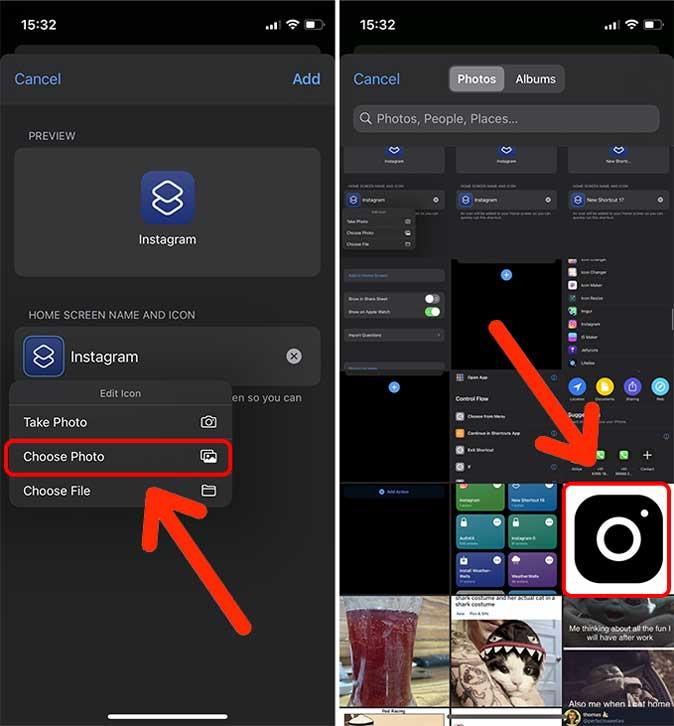
8. Tippen Sie auf Hinzufügen , um das benutzerdefinierte Instagram-Symbol auf dem Startbildschirm zu platzieren. Geben Sie Ihrer Verknüpfung nun einen Namen und tippen Sie auf Fertig .
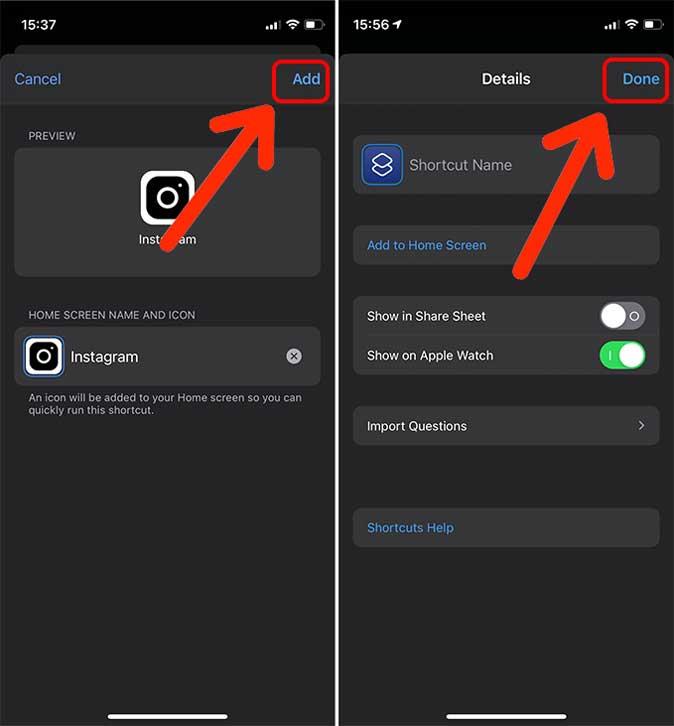
9. Das neue Symbol auf dem Startbildschirm ist jetzt Ihr Instagram-Symbol. Sie können die alte Instagram-App irgendwo in einem Ordner verstecken, aber löschen Sie sie nicht. Jedes Mal, wenn Sie auf das App-Symbol tippen, wird Instagram geöffnet.

Wiederholen Sie diesen gesamten Vorgang für jedes App-Symbol, das Sie anpassen möchten. Sie können den Vorgang beschleunigen, indem Sie Icon Themer Siri Shortcut verwenden, mit dem Sie mehrere App-Symbole gleichzeitig anpassen können. Installieren Sie einfach den Shortcut und folgen Sie den Anweisungen auf dem Bildschirm.
Kostenlose iOS 14 Icon Packs für iPhone
1. Flaticon
Anzahl der Symbole: 1000+
Flaticon ist eine Website, die Symbole für jeden Zweck bietet und auch Symbolpakete enthält, um Ihren iPhone-Startbildschirm zum Leben zu erwecken. Sie können unzählige Symbolpakete mit unterschiedlichen Stilen für Ihr iPhone finden. Einige der Symbolpakete, die mir auf der Website gefallen haben, umfassen flache Symbole, Schwarzweiß, Materialdesign, Silhouetten usw. Das Herunterladen von Symbolen von Flaticon ist kostenlos.
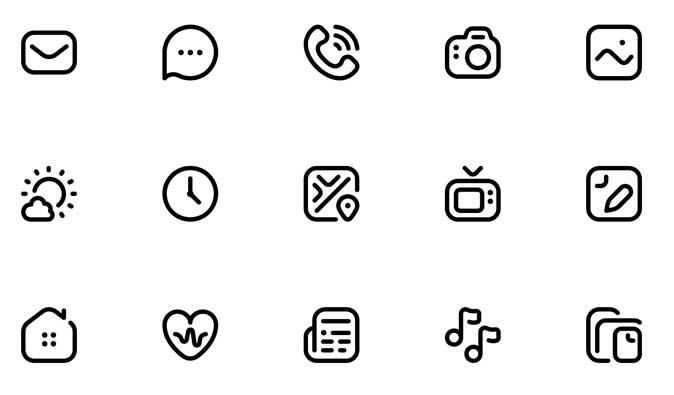
Schauen Sie sich Flaticon an (kostenlos)
2. Symbole8
Anzahl der Symbole: 800
Icons8 ist eine weitere Online-Website, die App-Icons für iPhones anbietet. Der Dienst verfügt über eine Sammlung von kostenlosen und kostenpflichtigen Symbolen, die Sie zum Anpassen von Apps herunterladen können. Es gibt mehr als 800 App-Symbole, die Sie kostenlos erhalten können. Die App-Symbole sind alle schwarz-weiß mit einem ästhetischen Reiz und Sie können benutzerdefinierte Symbole für alle gängigen Apps wie Netflix, YouTube, HBO, Among Us usw. finden.
Schauen Sie sich Icons8 an (kostenlos)
3. Icon-Scout
Anzahl der Symbole: 500+
Icon Scout ist die Heimat von Tausenden hochwertiger Icons, darunter iOS-Icons, Marken-Icons, Social-Media-Icons, Emojis, Flaggen und alles dazwischen. Die Website bietet gebündelte Pakete für bestimmte Markensymbole wie Google, Facebook, Microsoft usw. an. Wenn Sie möchten, können Sie entweder ganze Pakete erhalten oder jedes App-Symbol einzeln auswählen. Sie können die meisten beliebten App-Icons kostenlos finden.
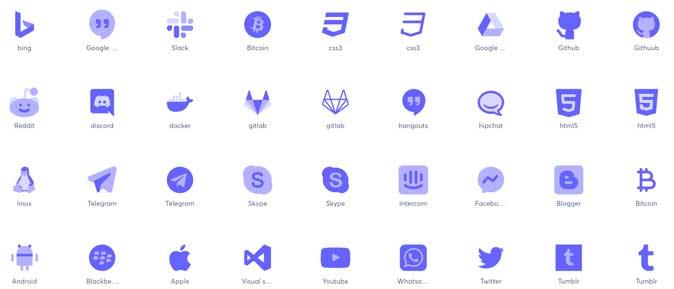
Sehen Sie sich Icon Scout an (kostenlos)
4. 22over7
22over7 ist kein Icon Pack, löst aber das größte Problem beim Anpassen von App-Icons auf iPhones. Es erstellt ein Profil, das Sie auf dem iPhone installieren können, und alle von Ihnen ausgewählten App-Symbole werden durch die neuen ersetzt. Sie müssen alle App-Symbole selbst finden und herunterladen, aber wenn Sie fertig sind, erstellen Sie einfach einen vollständig angepassten Startbildschirm Ihrer Wahl. Wenn Sie mit allen App-Symbolen fertig sind, installieren Sie das Profil auf dem iPhone und das war's. Alle Symbole würden sofort ersetzt werden. Der Service ist völlig kostenlos, aber als Geste der Wertschätzung (Spende) können Sie dem Entwickler einen Kaffee kaufen.
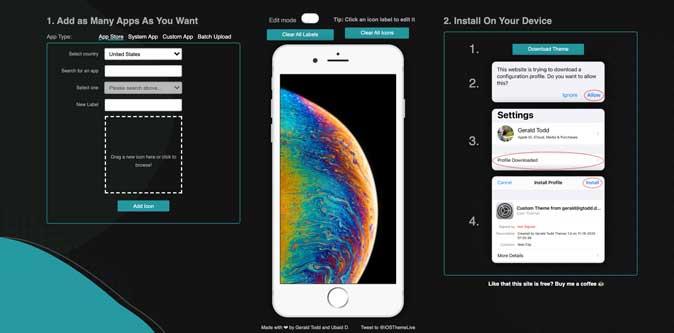
22over7 ansehen (kostenlos)
5. Cersei-Glyphen
Anzahl der Symbole: 70+
Dieses Paket mit fünfzig Symbolen wurde von einer Person entworfen und das Paketthema ist minimalistisch. Die Symbole umfassen alle gängigen Apps sowie die System-Apps. Die Symbole sind alle handgefertigt und sehen auf einem schwarzen Hintergrund wirklich schick aus. Die musst du überprüfen. Das App-Icon-Pack kann kostenlos heruntergeladen und verwendet werden.
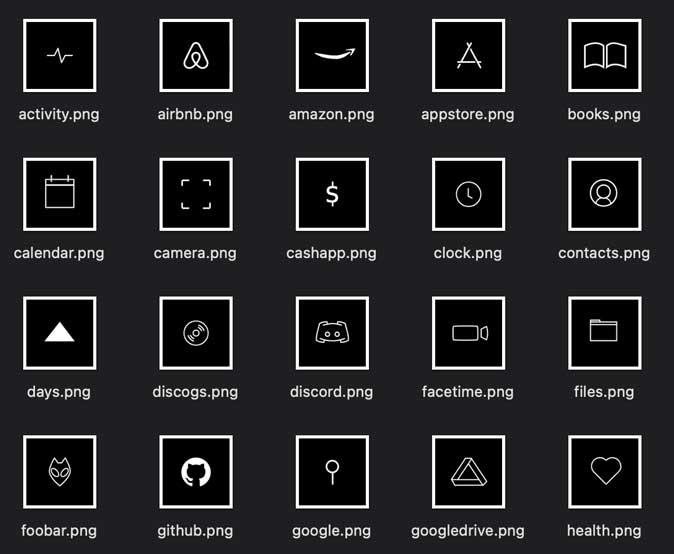
Sehen Sie sich Cersei-Glyphen an (kostenlos)
6. Design Shack: 150 minimale Symbole
Anzahl der Symbole: 150
Design Shack bietet ein 150-Icon-Paket für iOS 14 an, das App-Icons in einem minimalistischen Design und einer einzigen Farbe enthält. Das kostenlose Paket enthält nur schwarze Symbole, aber Sie können die weiße, beige, blaue, lila, rote und blaugrüne Version für 9 US-Dollar erhalten.
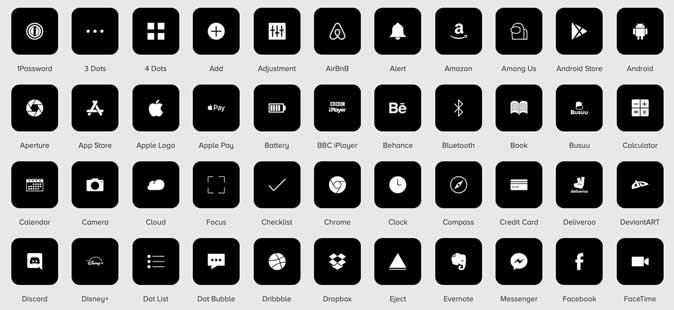
Schauen Sie sich Design Shack an (kostenlos, 9 $)
7. iOS-App-Symbole im Dunkelmodus
Anzahl der Symbole: 60
Der Reddit-Benutzer u/Drone_better hat hochwertige App-Icons für iPhones erstellt. Die App-Symbole sind immer noch größtenteils auf Lager, wurden jedoch so optimiert, dass sie mit dunklen Hintergrundbildern harmonieren und auf einem schwarzen Hintergrund fantastisch aussehen. Die Apps umfassen sowohl System- als auch Drittanbieter-Apps wie YouTube, Pinterest, Health, Chrome, Drive usw. Alle iOS 14-Symbole sind kostenlos verfügbar und Sie haben über 60 Apps zur Auswahl. Sie können sogar mehrere Versionen einiger Apps im Icon Pack finden.
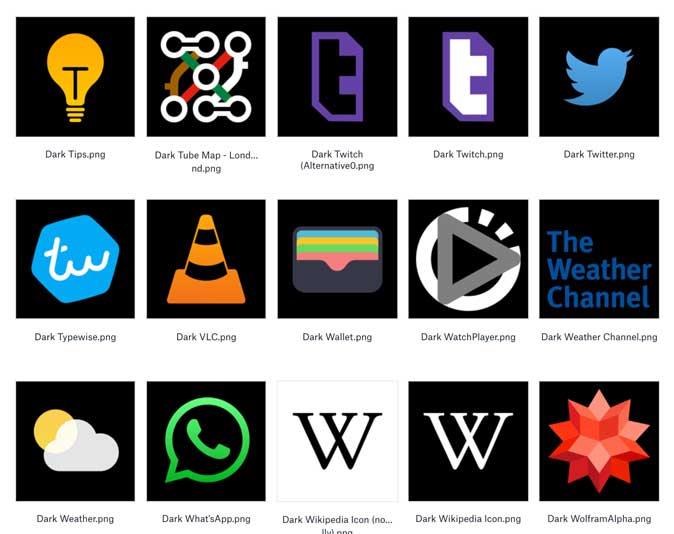
Schauen Sie sich die iOS-App-Symbole für den dunklen Modus an (kostenlos)
Kostenpflichtige iOS 14 Icon Packs für iPhone
8. Envato-Elemente
Anzahl der Symbole: 50
Dieses nächste Symbolpaket bietet eine Vielzahl von iOS-Symbolen in einem farbenfrohen, skizzierten Design. Alle Symbole folgen einem 2-D-Designschema und wären perfekt, wenn Sie etwas Lässiges suchen. Es gibt 50 verschiedene App-Symbole, die von Kamera, Browser, Einstellungen, Navigation usw. reichen. Sie finden jedoch keine App-Symbole für Standard-iOS-Apps. Das Icon Pack ist mit einem Abonnement erhältlich und würde Sie 16 $/Monat kosten.
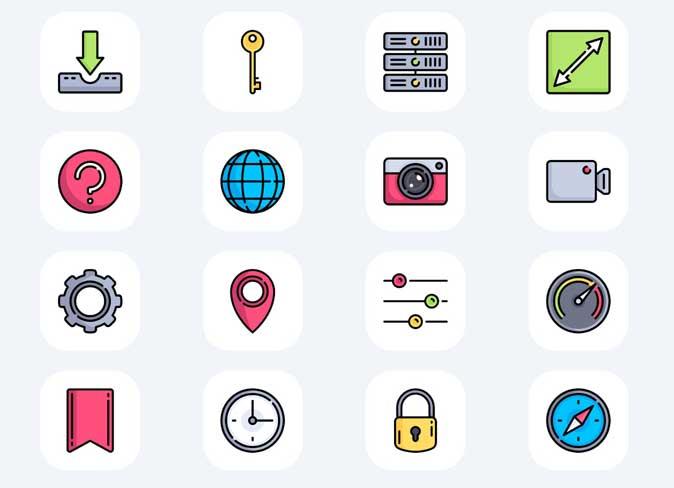
Sehen Sie sich das Envato Elements Icon Pack an ($16)
9. Verkehrssymbole
Anzahl der Symbole: 120
Dieses Symbolpaket, das im MKBHD-Video zur Anpassung des Startbildschirms von iOS 14 vorgestellt wird , besteht aus 120 verschiedenen Apps in vier dunklen Farben. Schwarz, Schiefer, Kobalt und Weiß sind die Farben, die wirklich gut zu jedem dunklen Hintergrund passen. Das Icon Pack kostet 28 US-Dollar und bringt Ihnen ein Leben lang Updates.
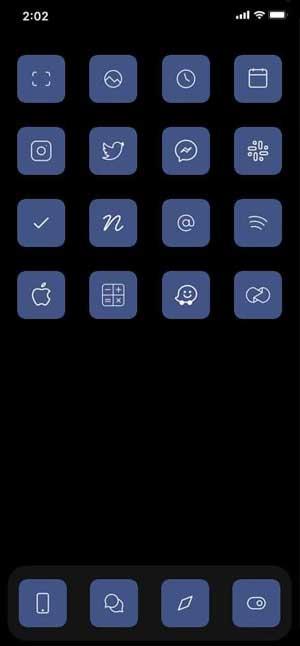
Schauen Sie sich die Traf-Symbole an ($ 28)
10. Ästhetik-Icon-Pack
Anzahl der Symbole: 200+
Esthete Icon Pack kombiniert 9 verschiedene Themen in einem Paket mit über 216 App-Symbolen und 42 exklusiven Hintergrundbildern. Die Themen umfassen minimalistische, strukturierte, Farbverläufe, abstrakte, Feiertags- und Retro-Symbole und -Hintergründe, um Ihren iPhone-Startbildschirm anzupassen. Das komplette Set kann für 20 $ erworben werden.
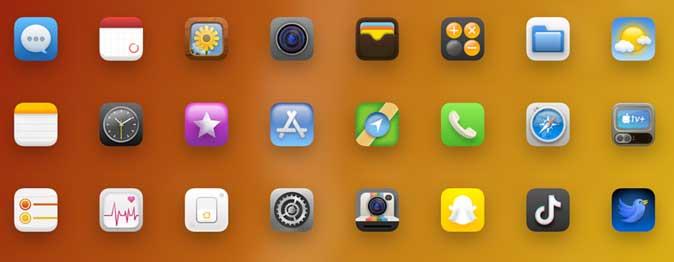
Schauen Sie sich das Ästhet-Icon-Paket an ($20)
11. Ikonisch2.2
Anzahl der Symbole: 600
Wenn Sie ein Fan von kurvigen Designs sind, dann wird Ihnen dieses Symbolpaket von Piqo Design gefallen. Die Symbole folgen einem minimalistischen Design mit abgerundeten Ecken, die auffallend weich sind. Das Paket enthält fünf Arten von Symbolen, nämlich Light, Bold, Bulk, Two-tone und Broken. Sie erhalten mehr als 600 Symbole kostenlos, aber es wird empfohlen, dem Designer ein Trinkgeld zu geben.
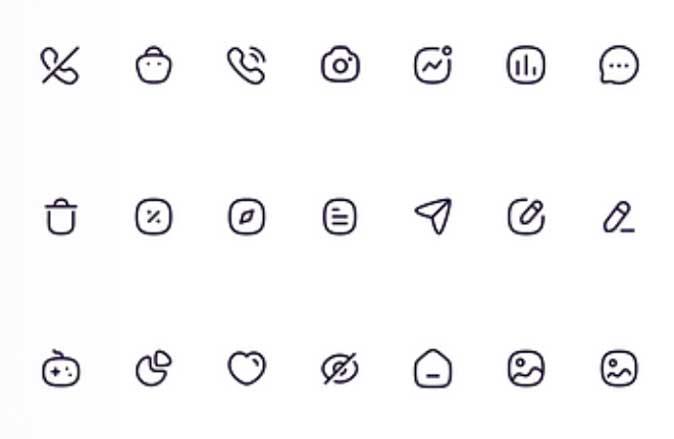
Schauen Sie sich Iconly2.2 an (kostenlos, $1+)
12. Softicons
Anzahl der Symbole: 80
Softicons nimmt die ursprünglichen App-Symbole für iOS und fügt abgerundete Kanten hinzu, wodurch das App-Logo weicher wird. Es behält das ursprüngliche Designschema bei, was bedeutet, dass Sie beim Ändern des Lagerlayouts keine Kompromisse eingehen müssen. Das Paket enthält 80 verschiedene App-Symbole und 3 Hintergrundbilder für 18 $.
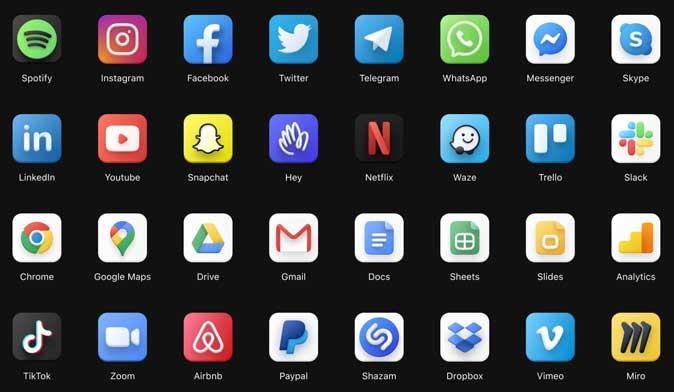
Sehen Sie sich Softicons an ($18)
13. Neon-Icon-Paket für iOS
Anzahl der Symbole: 300+
Wenn Sie Ihren iPhone-Startbildschirm mit einem Cyberpunk-Thema anpassen möchten, passt dieses Neon-Icon-Paket genau in die Liste. Das Paket enthält mehr als 300 einzigartige Symbole im Neon-Stil, darunter sowohl System- als auch Drittanbieter-Apps. Wenn Sie keine Symbole für eine bestimmte App finden, können Sie den Designer einfach bitten, eines für Sie zu erstellen. Das Neon-Icon-Pack kostet 5 US-Dollar.
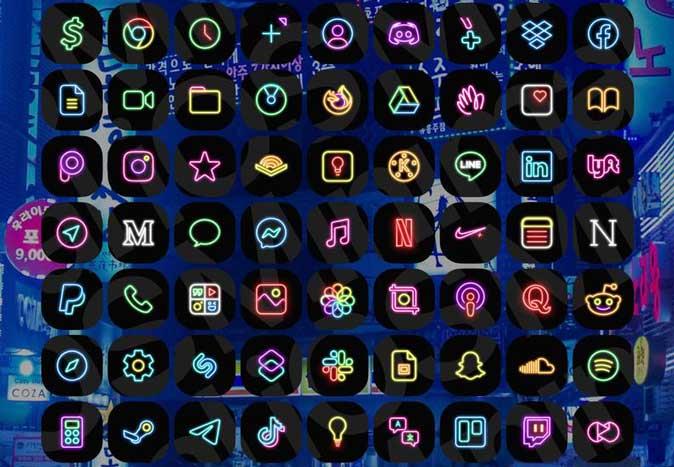
Schauen Sie sich das Neon iOS Icon Pack an (4,24 $)
14. Weißes Icon-Paket
Anzahl der Symbole: 6000+
Es gibt mehrere App-Symbolpakete, die sich auf dunkle Themen konzentrieren, aber wenn Sie am anderen Ende sind, ist dies das Paket für Sie. Die riesige Liste von über 6000 Symbolen deckt die meisten Apps ab, die Sie möglicherweise auf Ihrem iPhone haben. Das Icon Pack würde Sie um 2,29 $ zurückwerfen
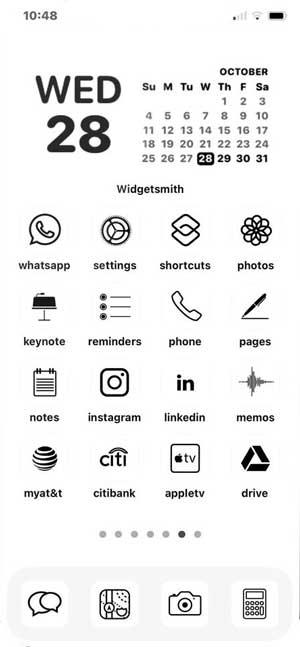
Schauen Sie sich das White Icon Pack an (2,29 $)
15. App-Symbole
Anzahl der Symbole: 200+
App Icons ist eine App, die Anpassungen für das iPhone bietet. Anstatt auf das manuelle Ändern eines App-Symbols zurückzugreifen, können Sie mit dieser App das Erscheinungsbild mithilfe des Profils anpassen. Die Themen variieren von bunt bis dunkel und werden von passenden Hintergrundbildern und App-Icons begleitet. Sie können sogar Ihre eigenen App-Symbole erstellen, wenn die App sie nicht automatisch erkennt.
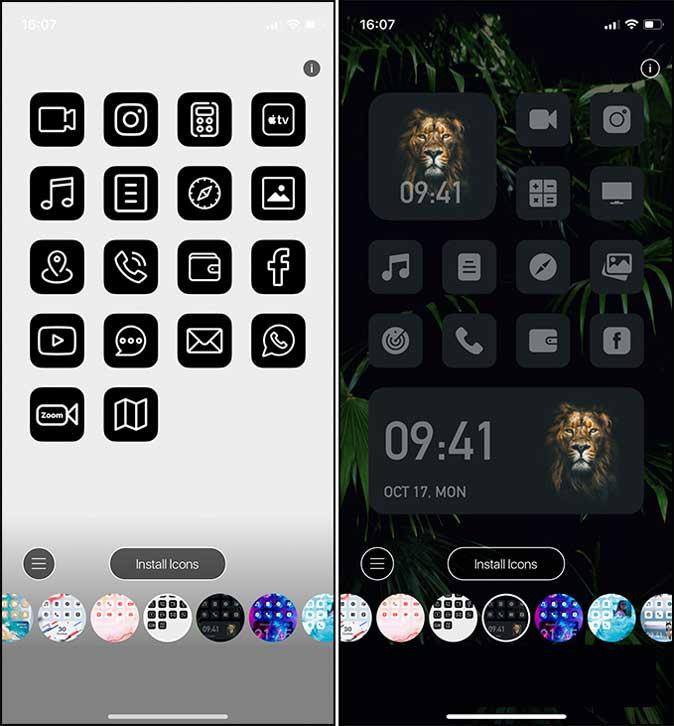
Sie beginnen mit der Auswahl eines Themas und wählen dann die entsprechenden Symbole für Ihre Apps aus. Danach fordert Sie die App auf, ein Profil zu installieren. Sobald es installiert ist, würden sich alle Symbole und das Hintergrundbild sofort ändern. Einige Themen sind kostenlos. Premium-Designs sind hinter einem Abonnement gesperrt, das bei 1,99 $/Monat beginnt.
App - Icons erhalten (kostenlose In-App-Käufe)
Was ist Ihr Lieblings-Icon-Pack für das iPhone?
Symbolpakete können das Erscheinungsbild Ihres Startbildschirms im Handumdrehen ändern. Je nachdem, wie Sie es mit Ihrem Thema kombinieren, kann es in Ihren Händen wie ein neues Telefon aussehen.
Dies waren einige der Icon-Packs für das iPhone, die mir gefallen haben. Es gibt einzelne Symbolpakete, Bundles und sogar Apps, mit denen Sie den iPhone-Startbildschirm anpassen können. Wenn Sie bestimmte App-Symbole im Sinn haben, die hier nicht aufgeführt sind, lassen Sie es mich auf Twitter wissen.
Lesen Sie auch: So passen Sie Ihren iPhone-Startbildschirm unter iOS 14 an